퀵 링크
⭐ 멋진 로고를 만들기 위한 5가지 이상의 Kittl 대안
주요 내용
Kittl 플랫폼 내에서 다양한 방법을 사용하여 비즈니스 로고를 생성할 수 있습니다. 여기에는 기존 그래픽 구성 요소 활용, 인공 지능 기술 활용, 사용자 정의 가능한 템플릿 사용 또는 자신 만의 고유 한 디자인 업로드가 포함됩니다.
Kittl의 AI 기반 로고 크리에이터는 빠른 개념화 및 개인화 기능을 자랑하며, 로고를 생성하고 맞춤화하는 데 매우 효율적인 솔루션입니다.
Kittl은 사용자가 로고를 생성할 수 있는 다양한 리소스, 기능 및 요소를 제공하여 다양한 기능을 갖춘 로고 제작을 위한 종합 솔루션입니다.
로고를 통합하는 것은 그래픽 디자인에서 매우 중요한 부분이며, 다양한 방법과 위치에서 로고를 만들 수 있습니다. Kittl에서 제공하는 웹 기반 디자인 도구를 사용하면 다양한 기능과 속성을 활용하여 네 가지 접근 방식을 통해 로고를 생성할 수 있습니다.
키틀이란?
Kittl 은 인터넷에 연결되어 있는 사람이라면 누구나 쉽게 액세스할 수 있는 브라우저 기반의 직관적인 디자인 플랫폼입니다. 평생 무료 플랜을 제공하며, 연간 120달러의 키틀 프로 멤버십을 이용하면 더 많은 기능, 프로젝트, 업로드 공간을 이용할 수 있습니다.
그래픽 디자인 기능과 관련하여 Kittl과 Canva는 유사점이 있지만, Kittl은 로고 제작에 특화된 보다 포괄적인 도구 세트를 제공함으로써 차별화됩니다. 다른 디자인 프로그램에서도 이러한 기능을 제공할 수 있지만, Kittl은 단일 플랫폼 내에서 이러한 기능을 제공할 수 있어 단일 프로젝트를 진행하는 동안 여러 인터페이스 사이를 전환할 필요가 없다는 점이 돋보입니다.
Kittl은 브랜드, 티셔츠 디자인 또는 기업가적 노력을 위한 뛰어난 로고를 제작할 수 있는 여러 가지 방법을 제공합니다. 그러나 시작하기 전에 매혹적인 로고를 만들기 위해 철저한 조사를 수행하는 것이 중요합니다. 브랜드 로고를 고안할 때는 브랜드에 대한 대중의 인식에 영향을 줄 수 있는 색 구성표, 기하학적 패턴, 반복되는 테마 및 타이포그래피를 고려하세요.
키틀 요소를 사용하여 로고를 만드는 방법

키틀 플랫폼에 접속한 후 홈페이지 인터페이스에 있는 ‘새 프로젝트’ 옵션으로 이동합니다. 그런 다음 표준 프로젝트 유형을 선택하고 생성 프로세스를 시작합니다.
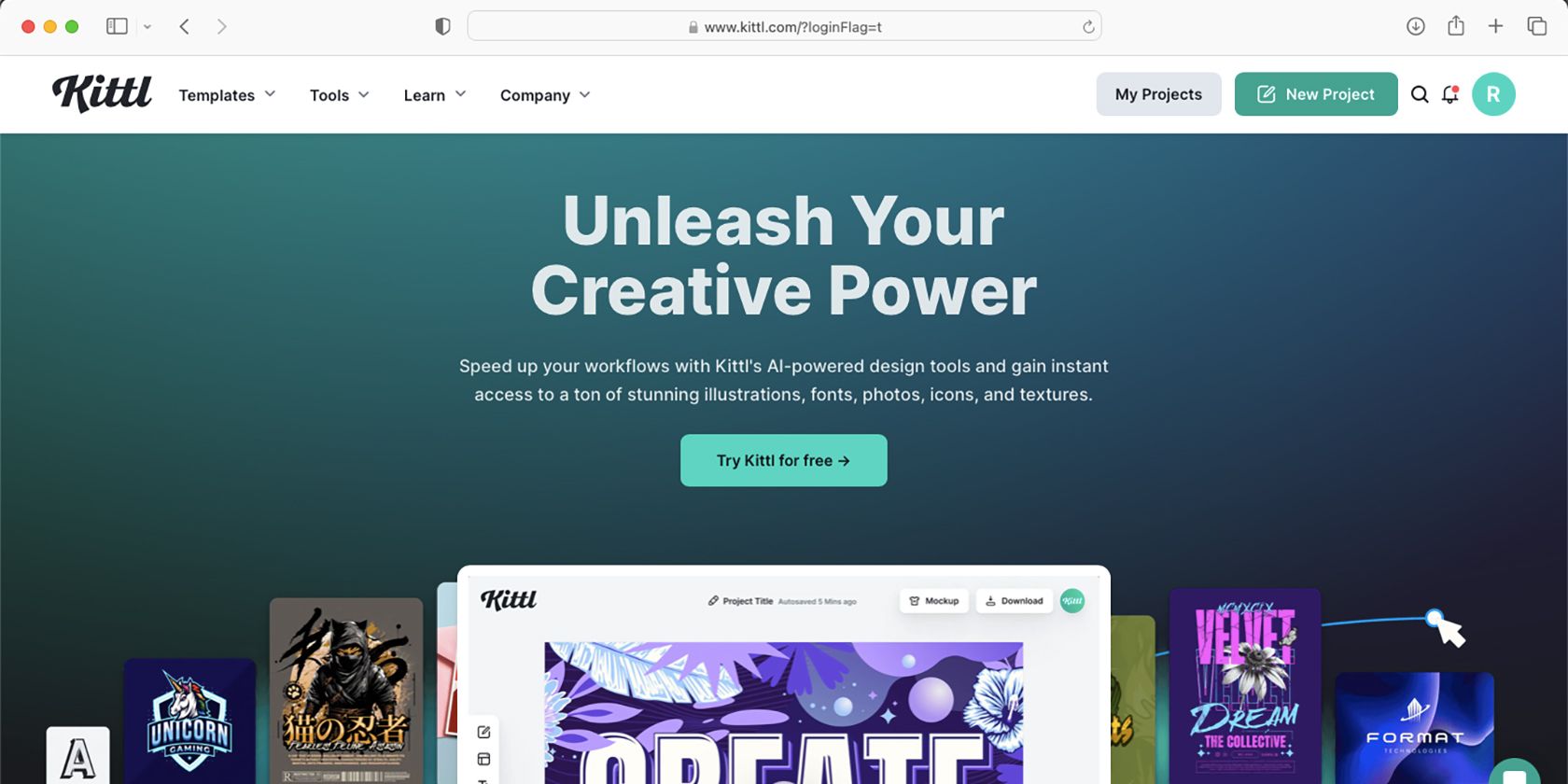
빈 캔버스는 어떤 사람들에게는 두려움을 불러일으킬 수 있지만, Kittl 사용자는 이미 존재하는 다양한 디자인 요소에 액세스하여 아트워크를 효율적으로 채우고 뛰어난 로고를 생성할 수 있으므로 걱정하지 마세요. 마우스 포인터를 왼쪽 패널로 이동하여 선택 프로세스를 시작하고 이어지는 드롭다운 목록에서 “요소”를 클릭하여 Kittl의 방대한 그래픽 컴포넌트 저장소를 이용할 수 있습니다.
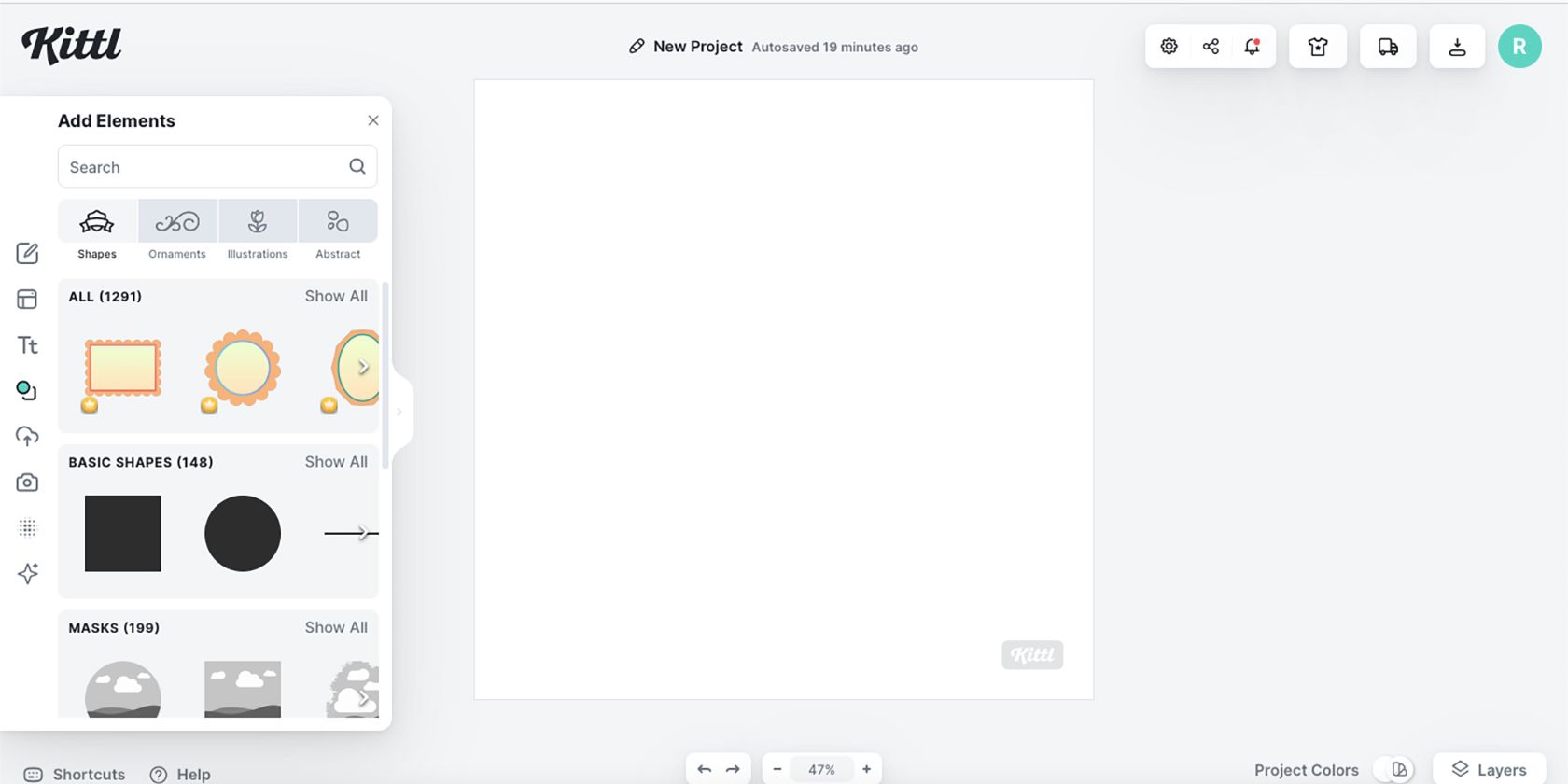
요소 카테고리에는 기하학적 모양, 장식 모티프, 일러스트레이션, 추상 디자인 등 다양한 그래픽 구성 요소가 포함되어 있습니다. 그러나 마스크, 텍스처 또는 그라데이션이 있는 이미지와 같이 래스터 기반 요소로서의 본질적인 한계로 인해 특정 요소는 로고에 사용하기에 적합하지 않을 수 있습니다.
래스터 그래픽과 벡터 그래픽은 서로 구별되는 뚜렷한 특성을 가지고 있습니다. 래스터 이미지는 해상도가 고정되어 있어 로고의 크기 조정 요구 사항을 충족할 수 없는 반면, 벡터 그래픽은 디테일이나 품질 저하 없이 크기를 확대하거나 축소할 수 있습니다.
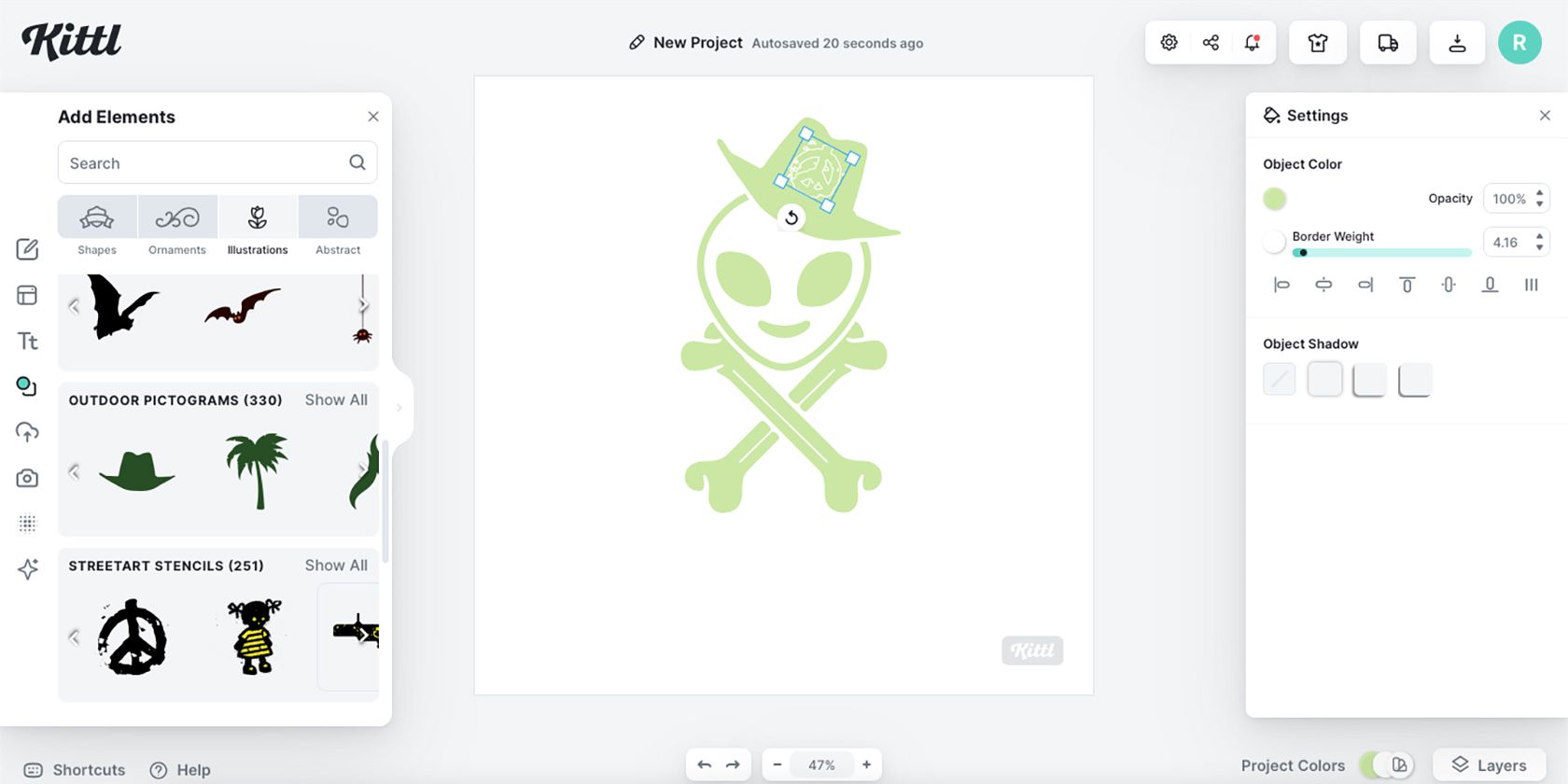
설정 패널에서는 테두리, 그림자 및 미적으로 만족스러운 결과에 기여하는 다양한 특수 효과를 통합하여 일관된 디자인을 구축하기 위해 비주얼의 색조와 채도를 수정할 수 있는 옵션을 제공합니다.
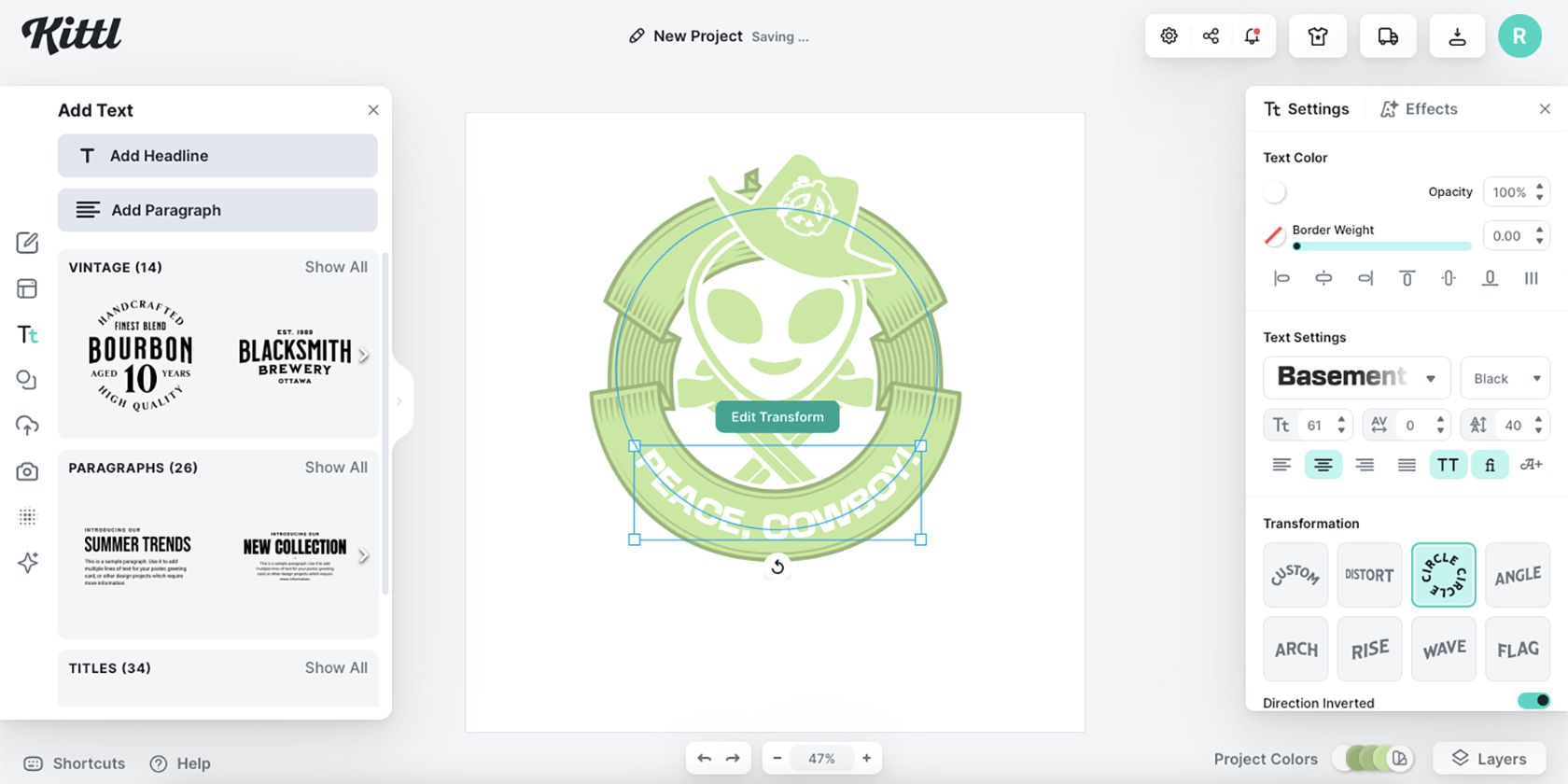
키틀의 다용도 텍스트 기능을 사용하여 다양한 유형의 텍스트를 통합하여 시각적 매력을 강화하세요. 프로세스를 시작하려면 왼쪽에 있는 Tt 아이콘을 선택하세요. 활성화되면 원하는 영역을 클릭하여 텍스트를 배치합니다. 텍스트를 두 번 클릭하면 오른쪽에 위치한 종합적인 설정 및 효과 패널에 액세스할 수 있습니다. 이 사용자 친화적인 인터페이스를 활용하여 색 구성표를 수정하고 그림자를 적용하거나 곡선 효과를 실험하여 눈길을 사로잡는 디자인을 만들 수 있습니다.
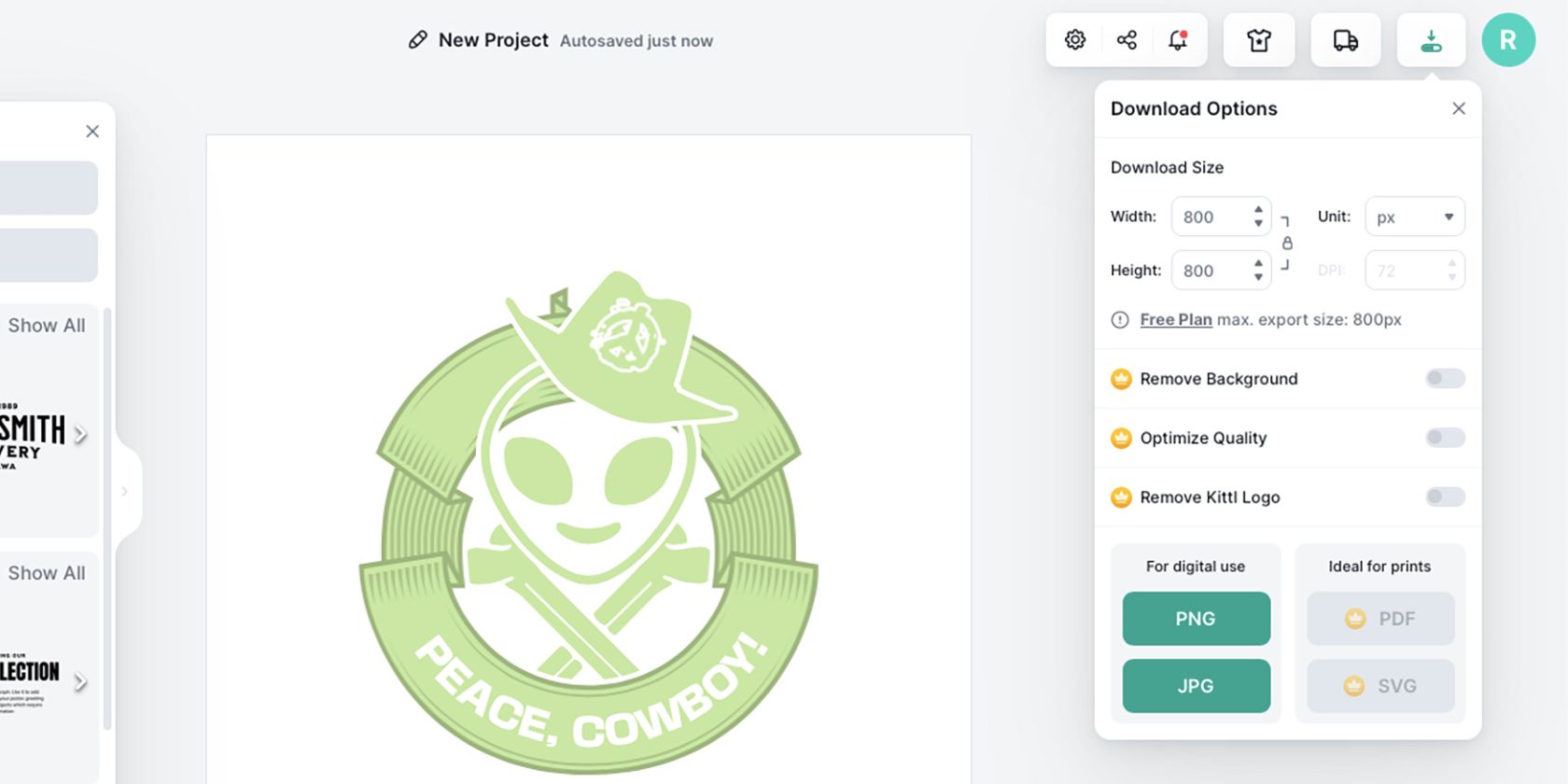
로고 디자인을 완성한 후 페이지 오른쪽 상단에 있는 “다운로드”를 선택하여 다운로드를 진행합니다. 한 가지 유의할 점은 Kittl 무료 사용자에게는 로고를 벡터 SVG 파일로 내보낼 수 있는 옵션이 없지만, 프로 사용자는 가능하다는 점입니다. 또한 로고를 SVG가 아닌 다른 형식으로 다운로드할 경우 이미지 품질이 저하될 수 있으므로 로고를 확대하거나 축소하지 않는 것이 좋습니다.
키틀의 AI 제너레이터로 로고 만드는 법

키틀의 혁신적인 인공지능 기술을 통해 사용자는 새 프로젝트를 열고 아트보드 왼쪽에 있는 메뉴에서 키틀 AI 옵션을 선택하기만 하면 단 몇 초 만에 맞춤형 벡터 로고를 손쉽게 제작할 수 있습니다.
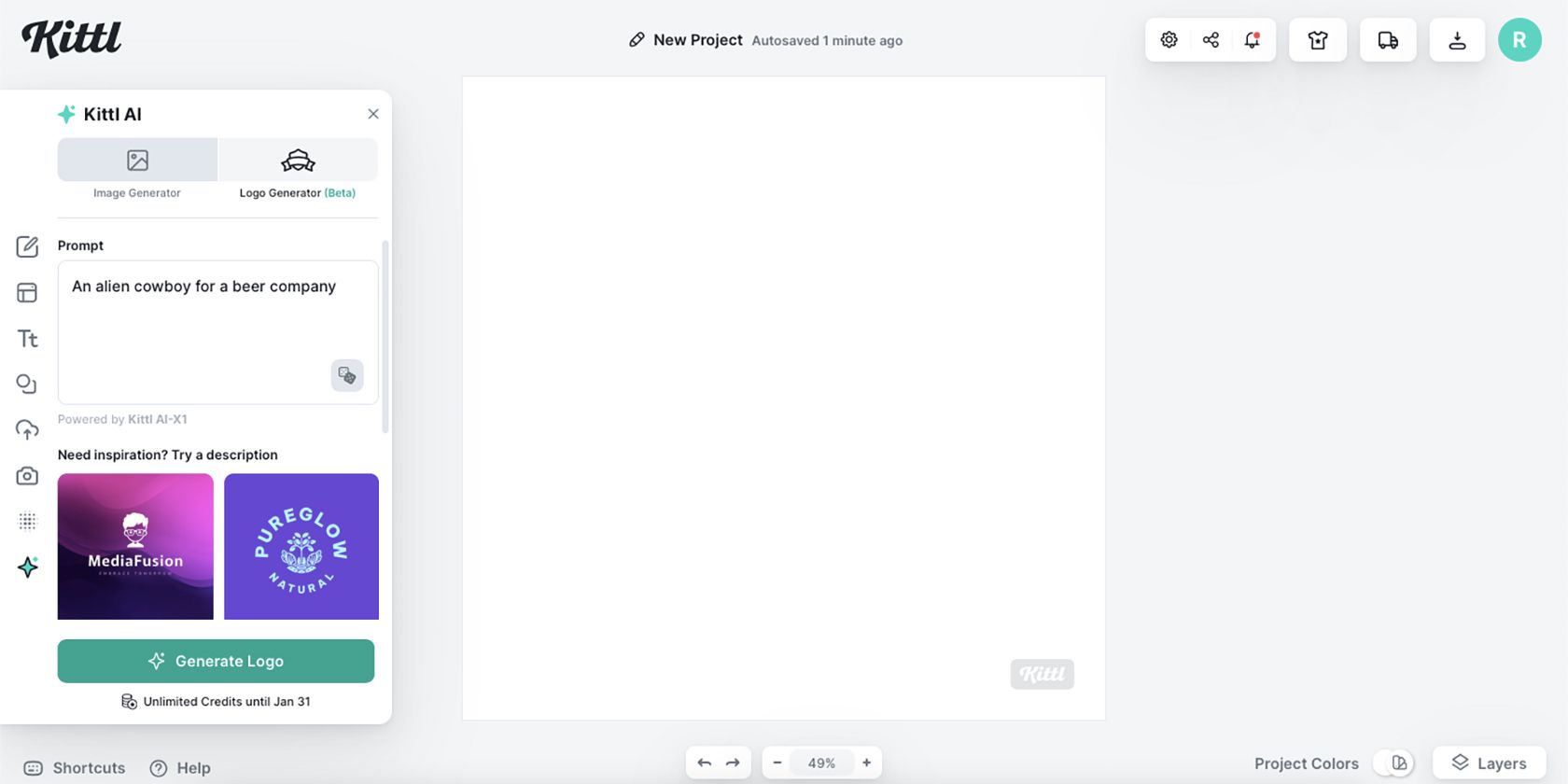
저희 플랫폼은 고객이 로고를 쉽게 만들 수 있는 사용자 친화적인 인터페이스를 제공합니다. 시작하려면 직관적인 텍스트 입력란에 원하는 로고 콘셉트를 입력하기만 하면 됩니다. 추가 지침이나 영감을 얻고자 하는 고객을 위해 미리 정의된 프롬프트가 준비되어 있습니다. 사용자는 이러한 제안을 활용하여 다양한 디자인 가능성을 탐색할 수 있습니다. 선택한 문구를 입력한 후 고객은 ‘로고 생성’ 버튼을 클릭하여 해당 비주얼을 생성할 수 있습니다. 그러면 시스템은 몇 초 내에 입력한 콘텐츠의 그래픽 표현을 최대 4개까지 표시합니다. 이 간소화된 프로세스를 통해 광범위한 기술 지식이나 예술적 전문성 없이도 맞춤형 브랜딩 자료를 간편하게 만들 수 있습니다.
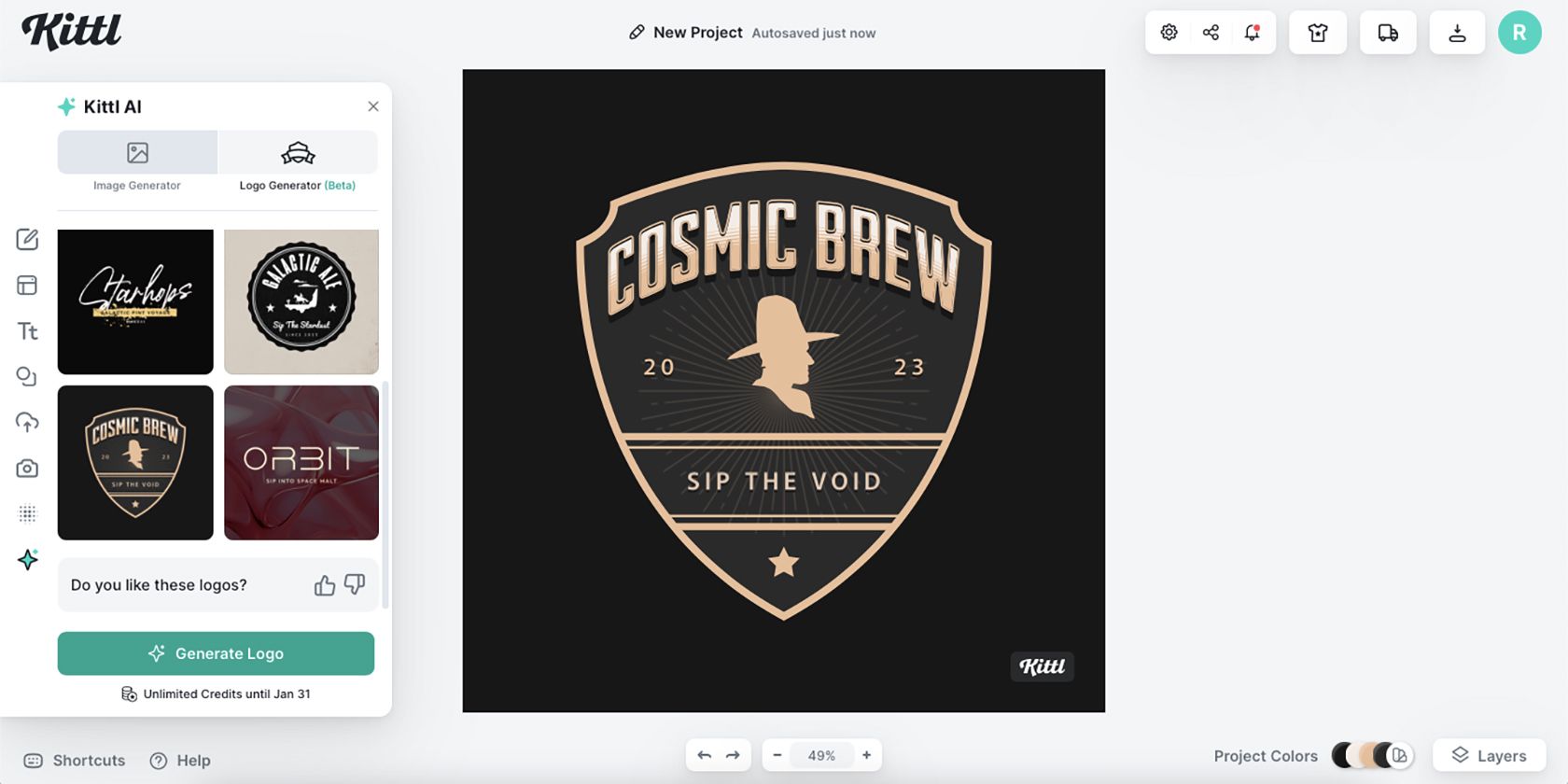
생성된 이미지가 만족스럽지 않다면 언제든지 다시 생성하여 네 가지 대안 중 하나를 선택할 수 있습니다. 출력된 로고는 완전히 가변적이므로 각 구성 요소의 색상을 변경하거나 타이포그래피를 수정하고 적용 가능한 시각적 장식을 추가 또는 수정하는 등의 수정이 가능합니다. 또한 사용자는 포괄적인 요소 카탈로그에서 구성 요소를 통합하거나 대체할 수 있는 유연성을 갖습니다.
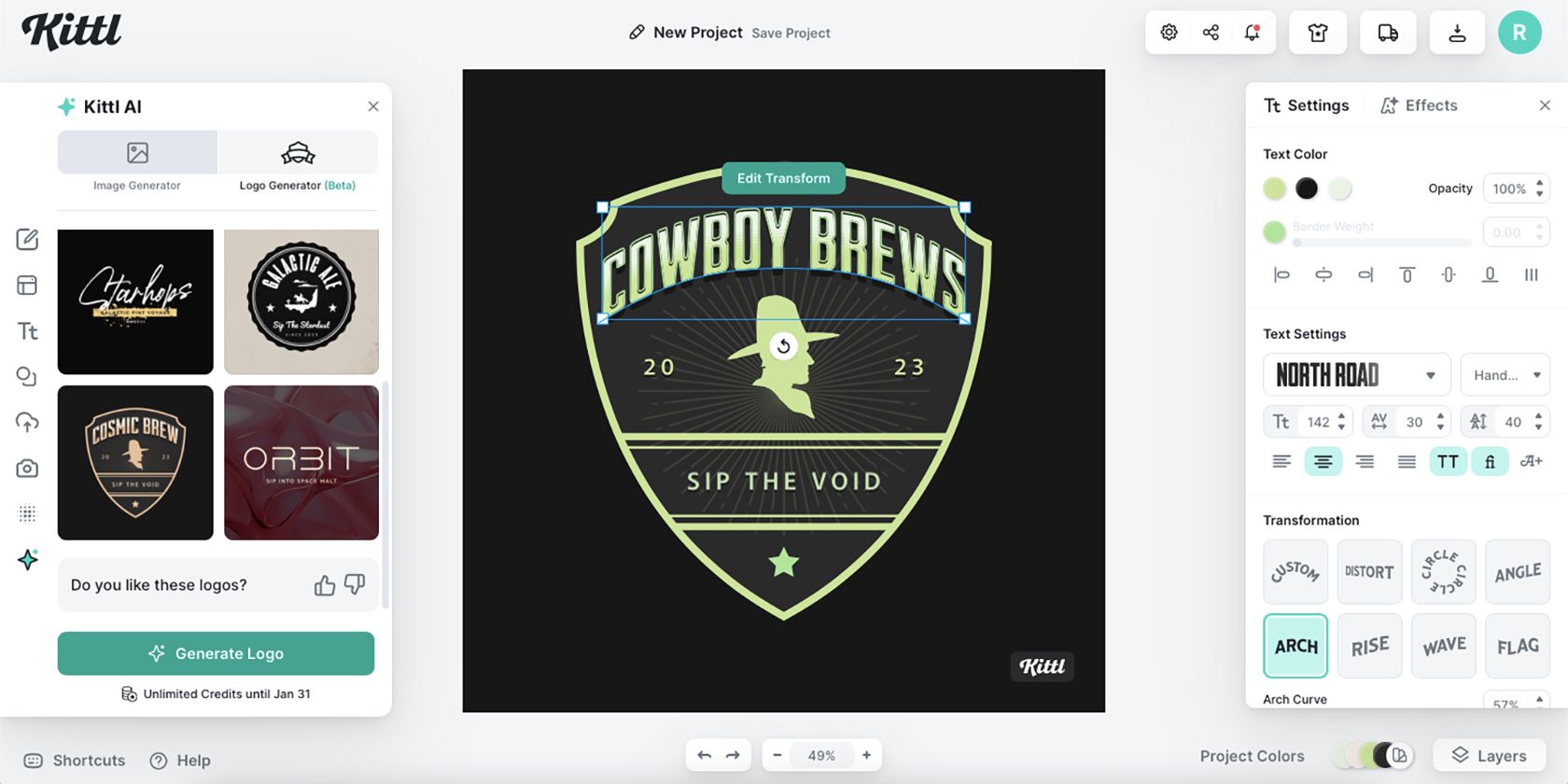
키틀의 AI 기반 도구는 충분한 영감을 제공함으로써 크리에이티브 프로세스의 속도를 크게 높여주며, 신선한 콘셉트나 아이디어가 부족할 때 이상적인 선택이 될 수 있습니다.
Kittl 템플릿을 사용하여 로고를 만드는 방법

Kittl 플랫폼의 템플릿 라이브러리는 엘리먼츠와 유사하며, 로고 제작을 위해 특별히 맞춤화된 다양한 디자인 템플릿을 바로 사용할 수 있는 기능을 제공합니다. 이 다양한 레이아웃 컬렉션은 다양한 사용자 제출물을 통해 선별되었기 때문에 다양한 스타일과 기술 수준을 포괄합니다. 따라서 이러한 템플릿의 품질은 다를 수 있지만, 각 템플릿은 무료로 액세스할 수 있으므로 개인화 후 수정하고 자신의 브랜드 이름으로 복제할 수 있다는 점에 유의하세요.
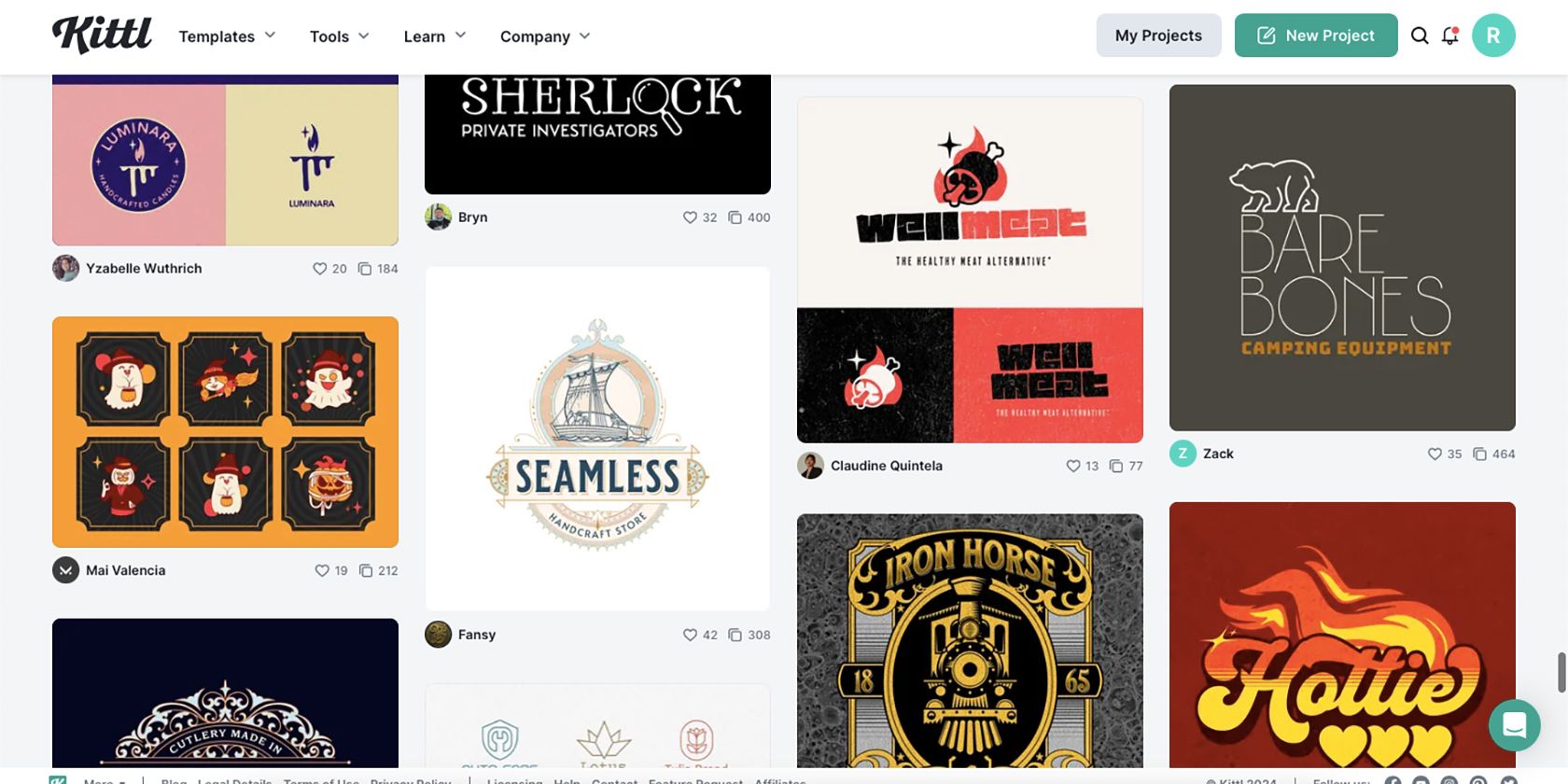
홈페이지에서 사용 가능한 옵션에서 ‘로고’ 섹션을 선택하여 이동합니다.또는 각 템플릿 위에 제공된 태그를 사용하여 검색 범위를 좁히고 특정 요구사항에 맞는 로고 디자인을 찾을 수 있습니다.
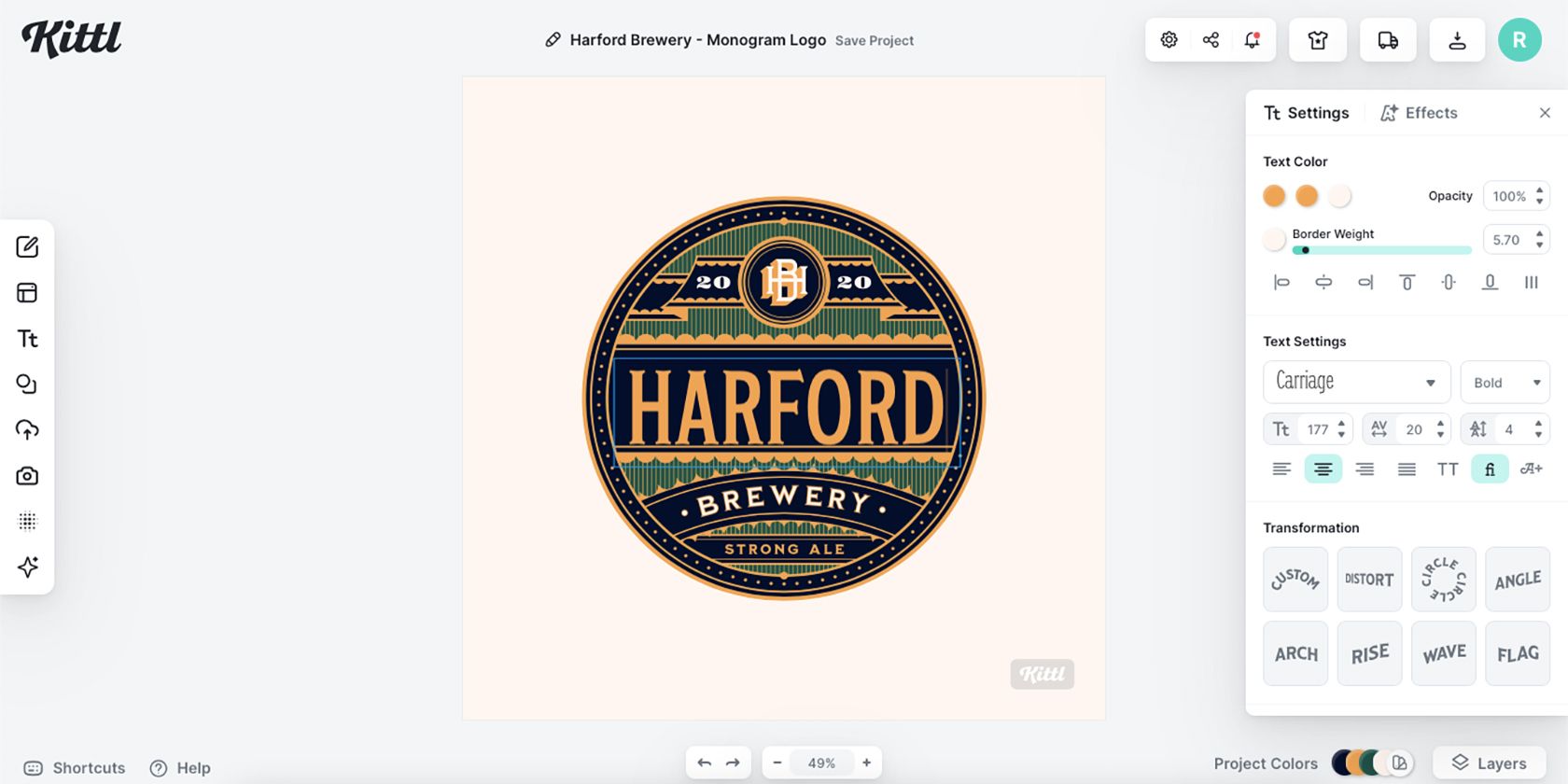
선택한 디자인을 클릭하면 편집을 위해 해당 아트보드에 액세스할 수 있습니다. 텍스트, 모양 또는 색상과 같은 요소를 두 번 클릭하여 적절하게 수정할 수 있습니다.
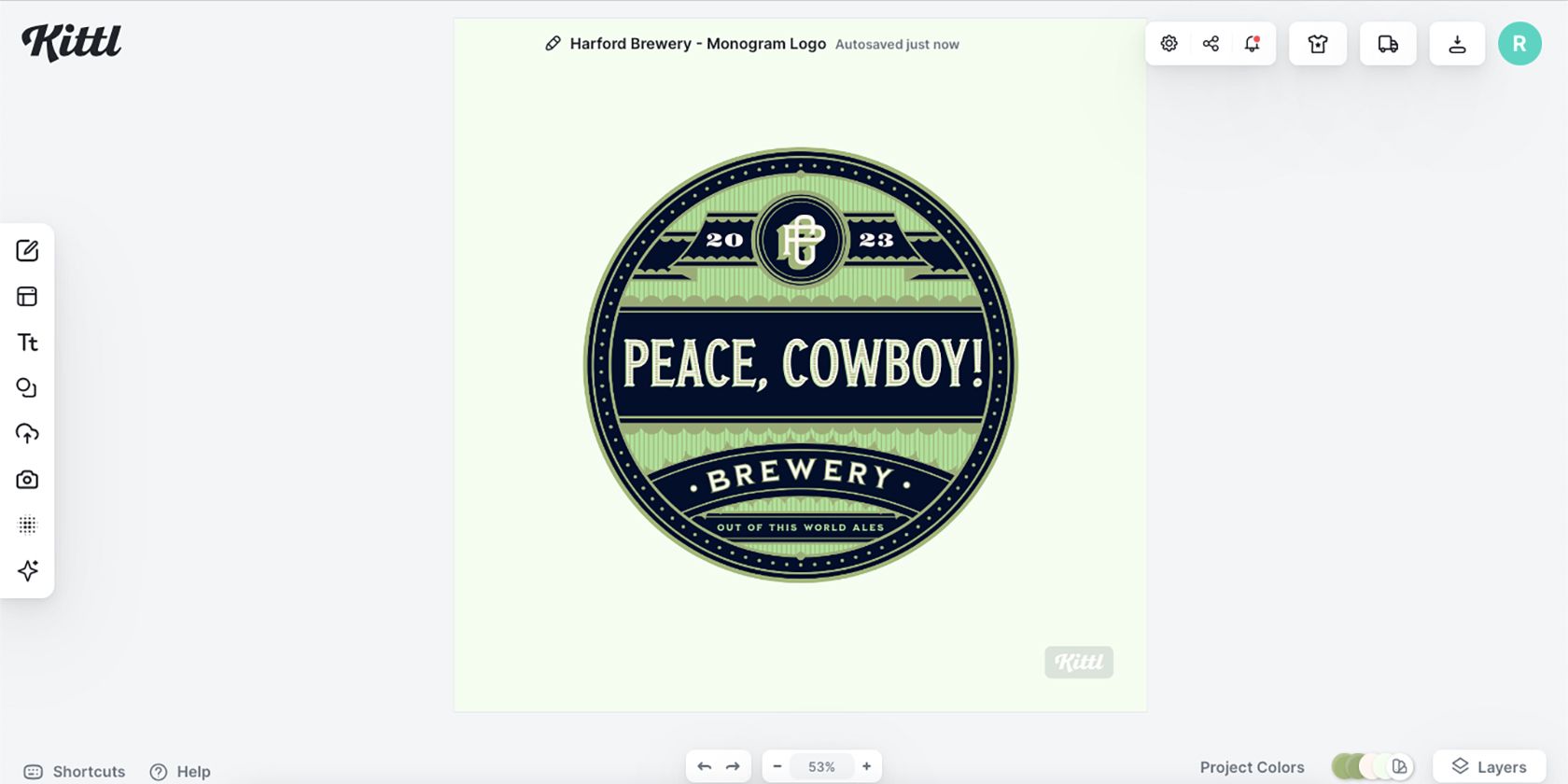
사용자는 요소 또는 텍스트 메뉴에서 옵션을 선택하여 로고의 다양한 측면을 수정할 수 있습니다. 최종 결과물에 만족하면 사용하기에 적합한 형식으로 저장하도록 선택할 수 있습니다.
Kittl로 가져와서 로고 만드는 방법

로고를 제작할 때 다양한 접근 방식을 취할 수 있습니다. 한 가지 방법은 손으로 직접 그리거나 다른 방법으로 생성한 기존 또는 디지털 일러스트레이션으로 시작하는 것입니다. 또 다른 방법은 손으로 그린 이미지나 디지털화된 이미지로 로고를 제작하기 위해 Kittl 플랫폼 내의 리소스를 활용하는 것입니다.
일러스트를 완성한 후 스캔 프로세스를 통해 전송하거나 외부 그래픽 애플리케이션에서 내보낸 다음, 해당 캔버스의 ‘업로드’ 탭에 액세스하여 파일을 Kittl로 가져옵니다. 지원되는 파일 형식은 PNG, JPG, SVG, WEBP 등입니다.
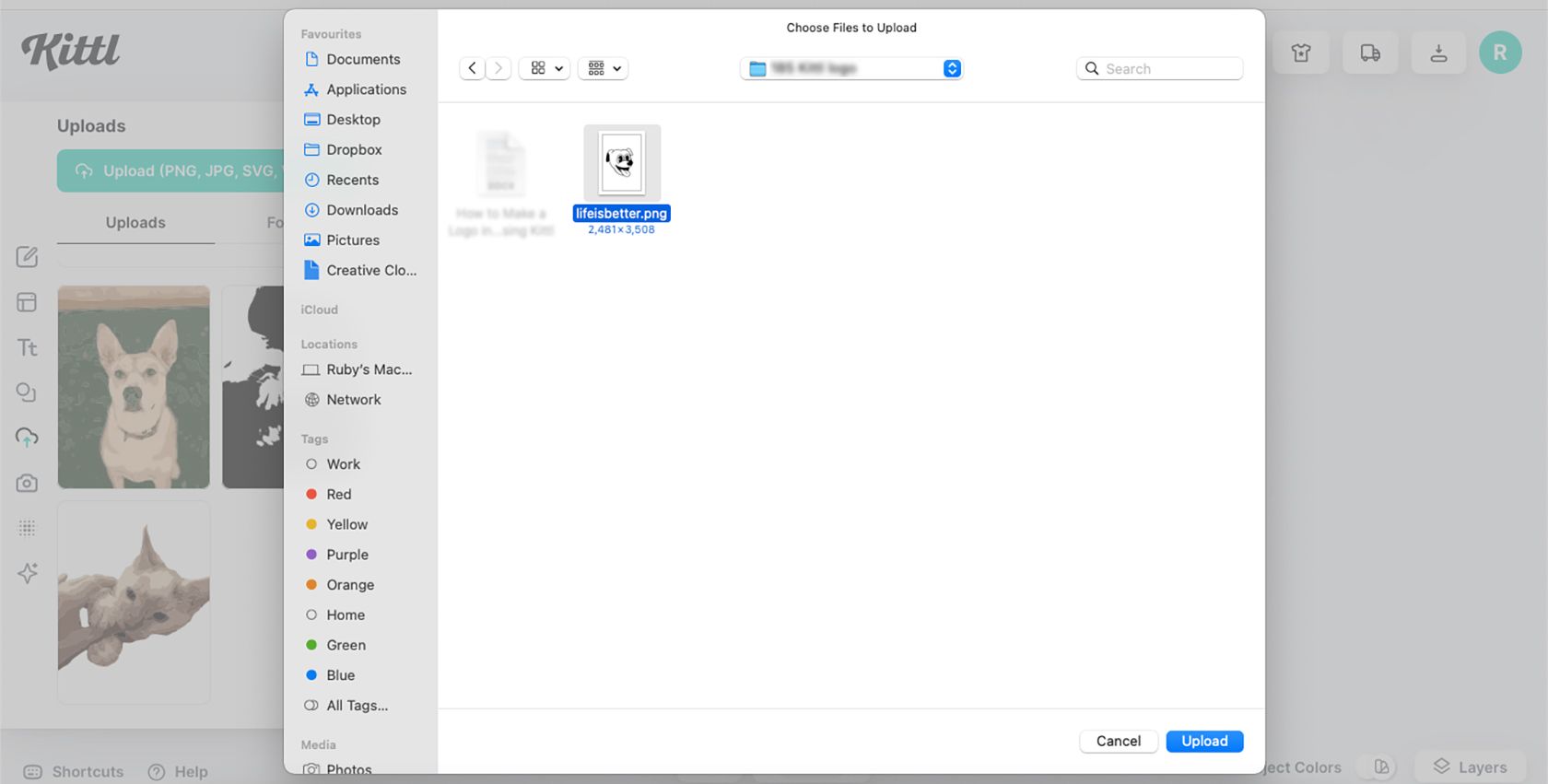
Kittl의 무료 사용자는 래스터가 아닌 파일을 래스터화할 수 없습니다. 그러나 SVG 이미지를 제출하는 경우, 해당 이미지는 Kittl 내에서 조작 및 수정이 가능합니다. 비래스터 미디어를 업로드할 경우, 모양 변경 및 편집을 위해 키틀 프로 구독이 필요하지만, 색상 수정이나 벡터로의 변환이 필요하지 않더라도 해당 콘텐츠는 계속 활용될 수 있습니다.
배경이 투명한 파일을 키틀에 업로드하면 반투명 품질이 유지됩니다.
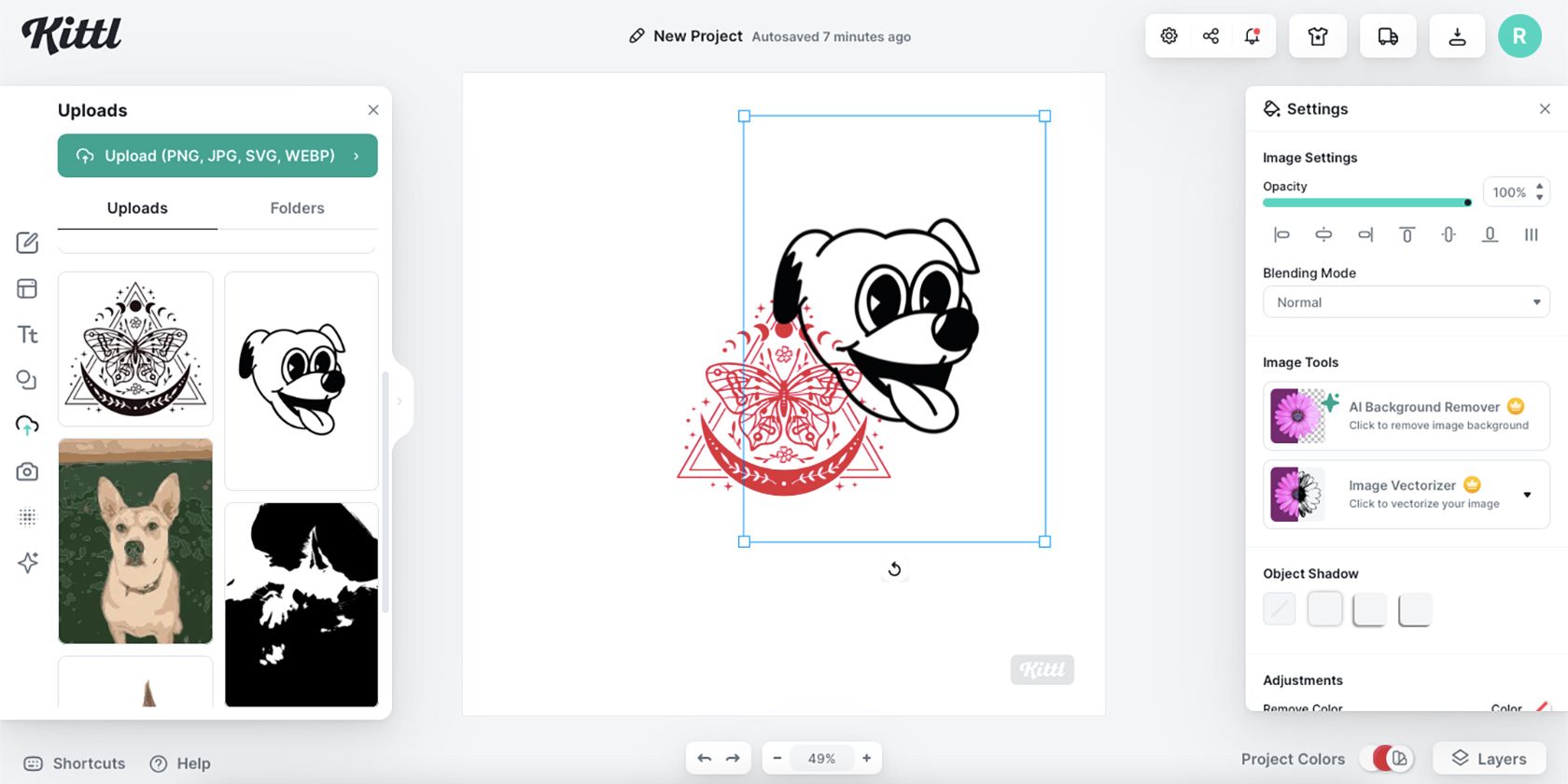
시각적 요소를 업로드한 후 워크스페이스 내의 캔버스로 이동하여 표시되는 목록에서 그래픽을 선택합니다. 선택한 후에는 해당 아이콘을 클릭하여 측면 패널에 있는 다양한 옵션에 액세스합니다. 이러한 옵션 중에는 이미지 벡터라이저 기능과 AI 배경 지우개 도구가 있습니다. 이러한 기능은 프리미엄 요금제에 가입한 사용자로만 사용할 수 있다는 점에 유의하세요.
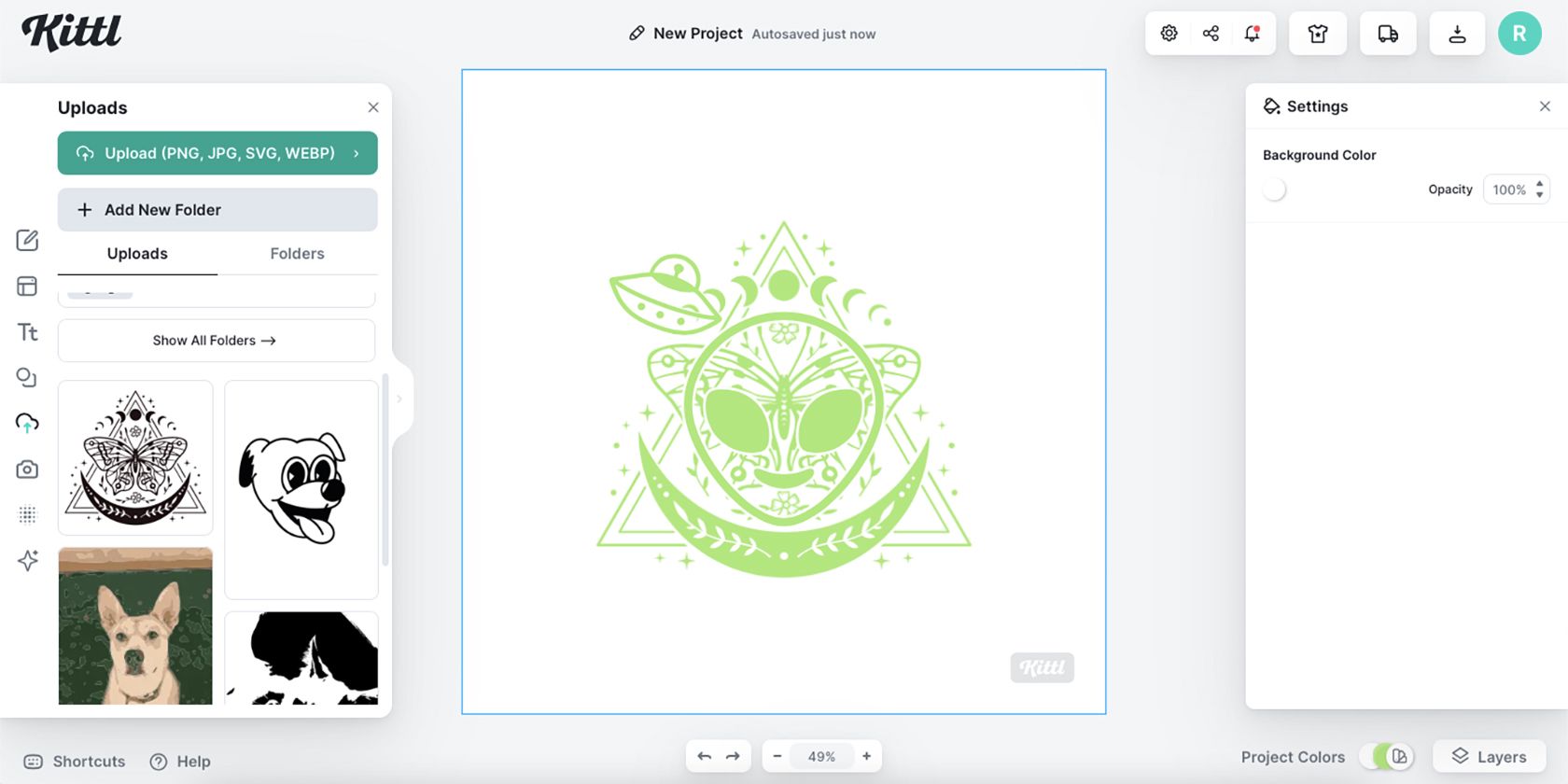
타이포그래피, 그래픽, 시각 효과와 같은 추가 기능을 추가하여 원본 아트웍이나 디지털 디자인을 Kittl에 통합하여 회사 로고를 완성할 수 있습니다. 전문 사용자의 경우 확장성을 위해 최종 결과물을 SVG 파일로 내보내는 것이 좋습니다. 또는 프로 사용자가 아닌 경우 로고를 PNG로 내보내는 것만으로도 충분합니다.
멋진 로고를 만들기 위한 5가지 이상의 Kittl 대안
Kittl은 로고 디자인을 위한 포괄적인 기능과 리소스를 제공하지만, 다음과 같이 비슷한 기능을 제공하는 대안도 존재하기 때문에 이 분야에서 유일한 애플리케이션은 아닙니다:
⭐ Canva
추가적으로, 인상적인 결과를 제공하고 특정 사용자 정의 기능을 허용하는 인공 지능 로고 제작자 외에도 무료 사이버 기반 리소스를 활용하여 엠블럼을 제작할 수 있습니다.
Kittl은 사용자가 매력적인 로고와 그래픽을 디자인할 수 있는 광범위한 리소스와 기능을 제공합니다. 이 플랫폼은 네 가지 고유한 옵션에 대한 액세스를 제공하며, 개별적으로 활용하거나 함께 결합하여 차별화된 엠블럼을 만들 수 있습니다. Kittl의 라이선스는 사용자가 디자인에 사용된 각 요소에 대해 적절한 크레딧을 제공하면 콘텐츠를 상업적으로 자유롭게 사용할 수 있도록 허용한다는 점에 유의해야 합니다.